Deaktiver annonserings-ID for relevante annonser i Windows 10
Windows 10 kan vise annonser i enkelte Store-apper. Annonseplattformen er tett integrert med operativsystemet. For hver bruker tildeler Microsoft en unik identifikator for å spore aktiviteten din i Microsoft Store og på UWP-apper for å målrette deg med relevante annonser.
Annonse
Hvis du ikke er fornøyd med målrettede annonser, kan du slå av et spesialalternativ i Innstillinger, slik at de blir mindre relevante. Dette endrer ikke antallet annonser du ser, men du vil bli mindre sporet.
Det finnes en rekke metoder du kan bruke for å deaktivere dette alternativet. La oss se hvordan det kan gjøres.
Slik deaktiverer du annonserings-ID for relevante annonser i Windows 10, gjør følgende.
- Åpne Innstillinger-appen.

- Gå til Personvern -> Generell.
- Til høyre slår du av vekslealternativet under La apper bruke annonserings-ID for å gjøre annonser mer interessante for deg basert på appaktiviteten din.
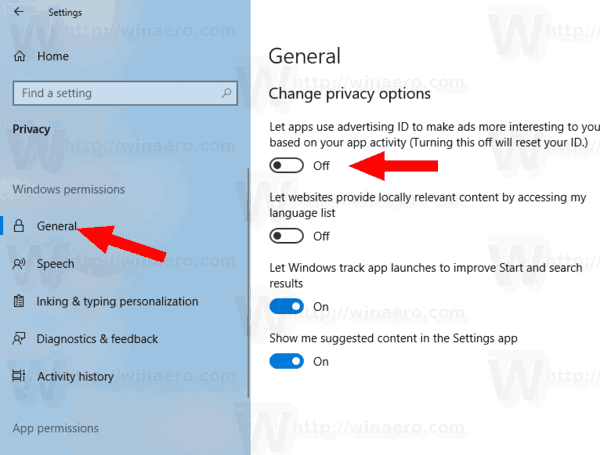
- Funksjonen er nå deaktivert. Dette vil også tilbakestille annonse-ID-en din.
Alternativt kan du bruke en registerjustering.
Deaktiver annonserings-ID for relevante annonser med en registerjustering
- Last ned følgende ZIP-arkiv: Last ned ZIP-arkiv.
- Pakk ut innholdet til en hvilken som helst mappe. Du kan plassere filene direkte på skrivebordet.
- Fjern blokkeringen av filene.
- Dobbeltklikk på Deaktiver annonserings-ID for relevante annonser.reg fil for å slå den sammen.

- For å angre endringen ved behov, bruk den medfølgende filen Aktiver annonserings-ID for Relevant Ads.reg.
Du er ferdig!
Registerfilene ovenfor endrer registergrenen
HKEY_CURRENT_USER\Software\Microsoft\Windows\CurrentVersion\AdvertisingInfo
Tips: Se hvordan gå til en registernøkkel med ett klikk.
De endrer den navngitte 32-biters DWORD-verdien Aktivert.
- Aktivert = 1 - funksjonen er aktivert.
- Aktivert = 0 - funksjonen er deaktivert.

Merk: Selv om du er det kjører 64-bits Windows du må fortsatt opprette en 32-biters DWORD-verdi.
Til slutt kan du deaktivere Annonse-ID alternativet ved å bruke personvernsiden til Windows Setup-programmet når du installerer operativsystemet fra bunnen av.

Det er det.
Fra og med Windows 10 build 17063 har operativsystemet fått en rekke nye alternativer under Personvern. Disse inkluderer muligheten til å kontrollere brukstillatelser for din Bibliotek/datamapper, mikrofon, kalender, brukerkontoinformasjon, filsystem, plassering, kontakter, samtalehistorikk, e-post, meldinger, og mer. Sjekk de ut.

